SAP S/4HANAのマイグレーション+アップグレード紹介(第四回目:マイグレーション+アップグレードの実施)

はじめに
SAP S/4HANAのマイグレーション+アップグレード紹介の第四回目となります。
今回は、Software Upgrade Manager(SUM)を使用して、マイグレーション+アップグレードを実施する内容について説明します。
SUMの実行方法については、以前のブログ記事「SAP S/4HANA インストール紹介(第六回目:FPS適用①)」と「SAP S/4HANA インストール紹介(第七回目:FPS適用②)」でご紹介しているため、ここでは違いがある点について説明していきます。
| No | 内容 |
|---|---|
| 1 | 環境の説明と実施方法 |
| 2 | ターゲットシステムの事前準備 |
| 3 | ソースシステムの事前準備 |
| 4 | マイグレーション+アップグレードの実施 |
| 5 | マイグレーション+アップグレード後処理 |
マイグレーション設定(ソースシステム側)
今回は、SAP HANA DBからSAP HANA DBへのマイグレーションのため、以下のSUM画面では「SAP HANA」を選択して続行します。
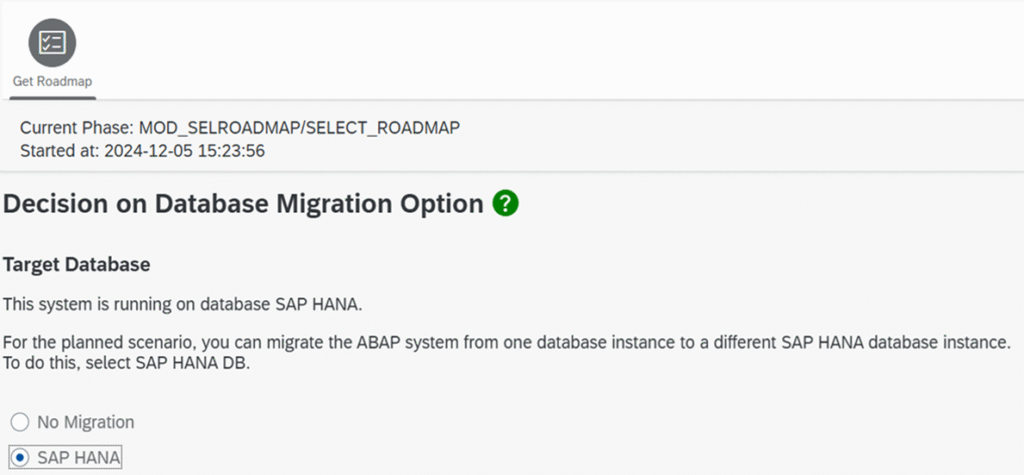
Migration Keyの入力が求められるため、SAP Note 317096に従ってキーを取得し、取得したキーをSUM画面に入力します。
また、SAPシステムについてもマイグレーションを実施するため、「Activate DMO with System Move」にチェックを入れます。
この設定により、SAPシステムもマイグレーションが実施される方法で、SUM処理が実施されます。
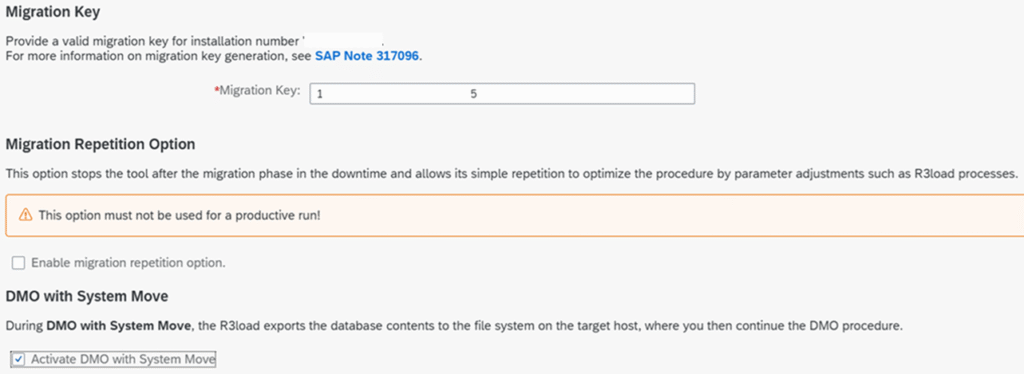
サイレントデータマイグレーションの設定(ソースシステム側)
サイレントデータマイグレーションの設定とは、SAPシステム稼働中にデータ構造の変更等で移行する必要のあるテーブルのデータを別のテーブルに移行する仕組みです。従来はSUM中のダウンタイムで実施されていた処理ですが、この仕組みが実装されてからは、システム稼働中でも処理が実施可能になりました。
SAP S/4HANA 2023の場合、SAP Note 3382097に記載されているように、多数の項目に対して処理が実施されます。
このSUM画面にて、チェックを入れた場合はSUM処理中にサイレントデータマイグレーションの処理が実行され、チェックを外した場合は手動でサイレントデータマイグレーションの処理をSAPジョブとして実行することができます。
過去のプロジェクト実績では、サイレントデータマイグレーションの処理で約7時間以上かかるなど、非常に長時間実行される処理であるため、時間が掛かるシステムの場合はチェックを外して、SUM後処理と並行して実施するなどを検討します。
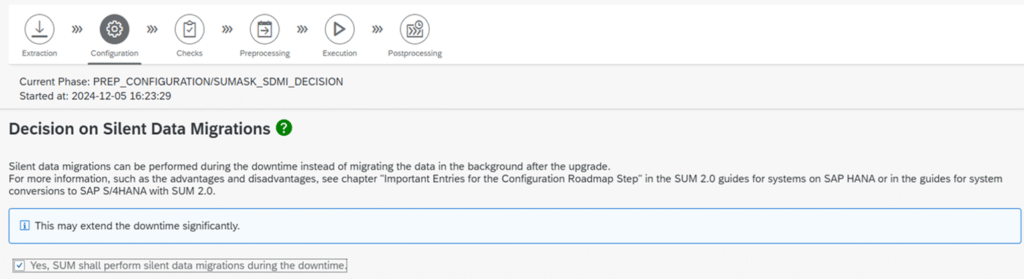
SUMディレクトリ転送(ソースシステム側)
SUMの処理が進み、開発ロックを実施後、以下のSUM画面に到達します。ここでは、SUMディレクトリの転送についての対応を実施しますが、以下の2通りの実施方法が存在します。
① パラレルモード
初回にSUMディレクトリ配下を全てターゲットシステムに転送後、データエクスポート処理を実行しつつ、SUM/abap/load配下のファイルを一定間隔でターゲットシステムに転送します。
ターゲットシステムでは、初回のSUMディレクトリ転送完了後にソースシステムの処理と並行して、SUM処理が実施可能となります。並行してエクスポートとインポートが実施できることから、処理時間の大幅な短縮が見込めます。
ただし、ソースシステムとターゲットシステム間で事前に準備設定とネットワーク設定が必要となります。
② シリアルモード
SUMの処理にて、ソースシステムでのデータエクスポートが完了後に、SUMディレクトリをターゲットシステムへコピーして、実施する方法になります。
ソースシステムとターゲットシステムで並行して、SUM処理が実施できないことから、処理完了までに時間が掛かる方法となります。
こちらの方法は、ソースシステムとターゲットシステムがネットワークで接続ができない場合等に使用します。
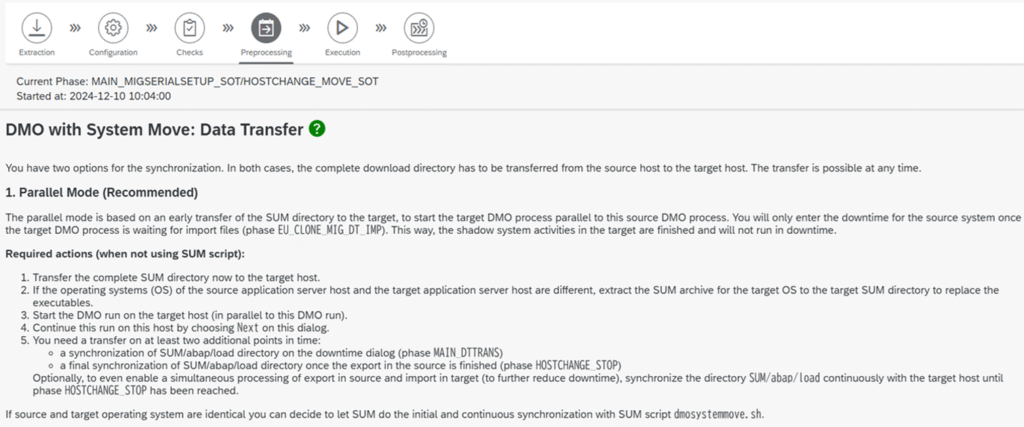
以降の内容は、すべてパラレルモードでの実施についての説明となります。
今回は、ソースシステムとターゲットシステムどちらもLinux OSであるため、SUMで提供されているスクリプトでのSUMディレクトリの転送が可能です。
第二回、第三回で説明している事前準備が完了していれば、以下のSUM画面でターゲットシステムのホスト名を入力して続行することで、パラレルモードでの転送処理が開始されます。
例えば、ソースシステム、ターゲットシステムのどちらかがWindows OSであった場合等は、この方法ではパラレルモードでの実施はできないため、ベーシス担当者がこの部分の処理について、別途手順やスクリプトを作成して対応します。

パラレルモードでの初回の転送処理については、DMOSYSTEMMOVEFULL.LOGに出力されます。
以下のように出力されていれば、転送処理が開始されています。
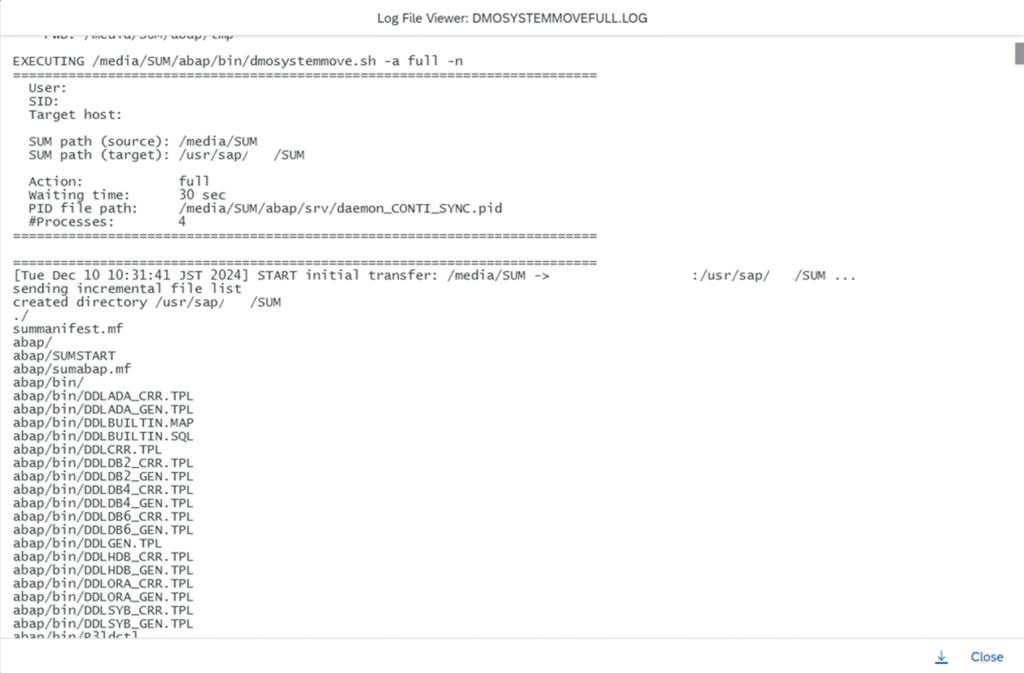
最終的には以下のように出力されます。「END initial transfer」と出力されていれば、初回のSUMディレクトリの転送が完了となります。ここからはターゲットシステム側でも、この転送されたSUMファイルを使用して、ソースシステム側と並行して、SUM処理が実施可能となります。

その後、ソースシステムのデータエクスポートが実施され、以下のSUM画面に到達します。この画面に到達したら、DMOSYSTEMMOVE.LOGのリンクをクリックして、ログを確認します。
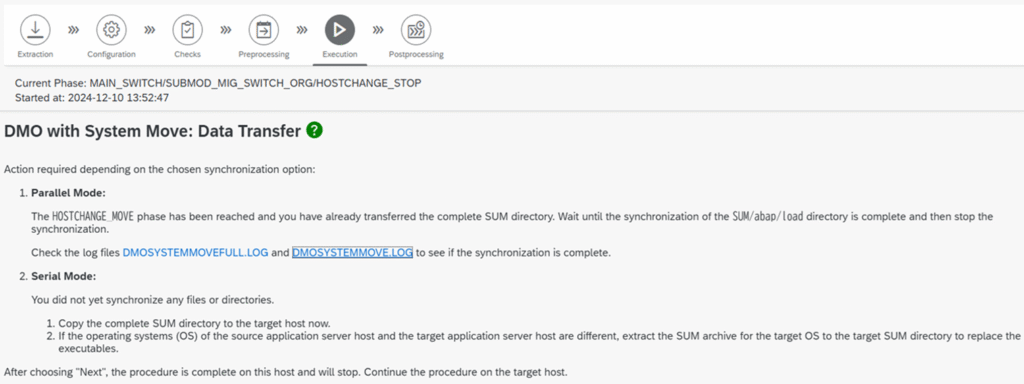
こちらのログでは、随時実行されているSUM/abap/load配下のターゲットシステムへの転送処理の結果が出力されています。最終的に「END parallel transfer」と、出力されていることを確認します。
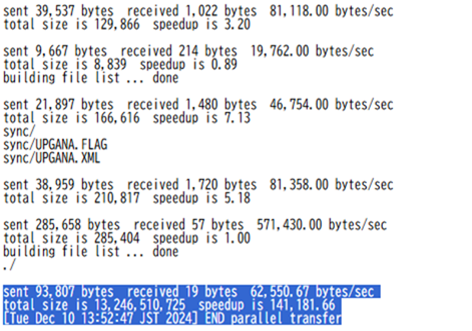
その後も処理を続行し、以下のSUM画面となったらソースシステム側でのSUM対応は、完了となります。
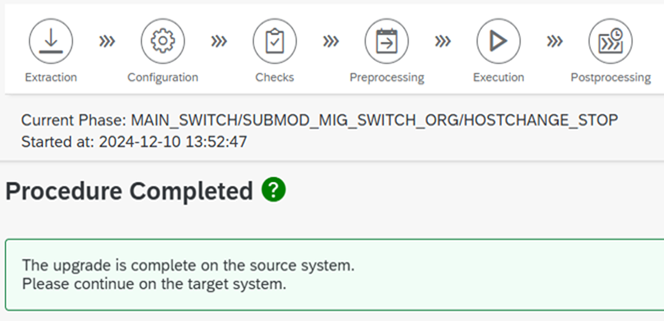
ターゲットシステムのSUM処理
ここからは、ターゲットシステムでのSUM処理となります。SUMは、ソースシステムから転送されたファイルを使用するため、ターゲットシステム側で展開等の準備は必要ありません。SUMディレクトリの権限設定もsshの設定に問題なければ実行できる状態となっています。
ターゲットシステム側でのSUM処理が実施可能になるタイミングは、上記でも記載した通り、DMOSYSTEMMOVEFULL.LOGで完了が確認できた以降となります。
SUMに接続できると、以下のSUM画面が表示されるので、オプションは設定せずに続行します。
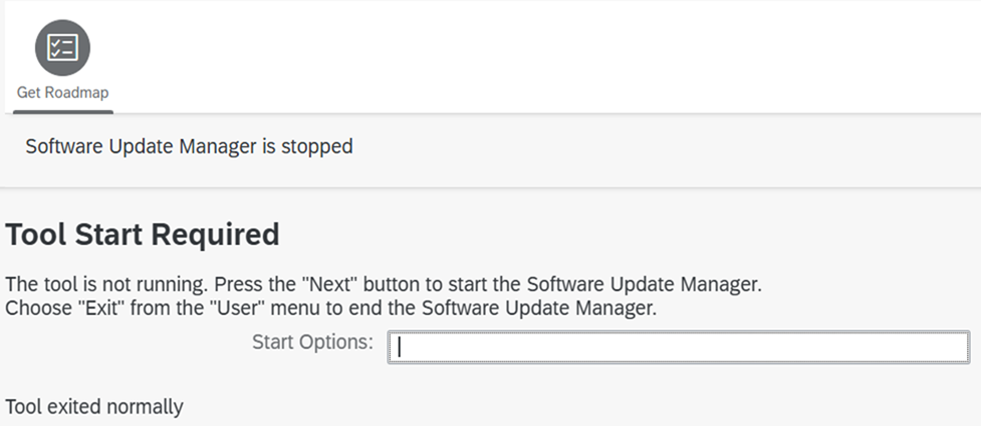
起動して処理が開始されると、以下のSUM画面が表示されます。ここでターゲットシステム側のSUMは、自動的にSUMディレクトリがパラレルモードでコピーされたことを検出して、以降の処理を実施します。
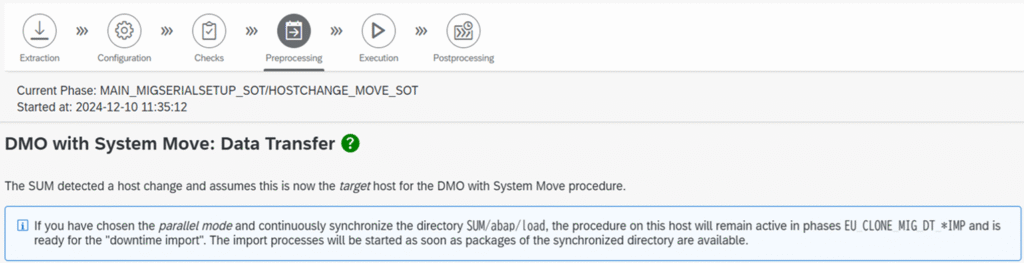
上記のSUM画面が表示されたタイミングで、SUM画面右上のメニューからSUM Utilityを起動し、SUM Process Parametersから各プロセス数の調整とABAP Batch Jobサーバのサーバ名を変更します。
こちらの内容は、ソースシステムでのホスト名やインスタンス番号、プロセス数の設定を引き継いでいるため、設定を変更しておかないと適切なプロセス数で実行されずに処理が遅いとか、SUMによって起動されるバックグラウンドジョブが正しく実行されないなどの原因となります。
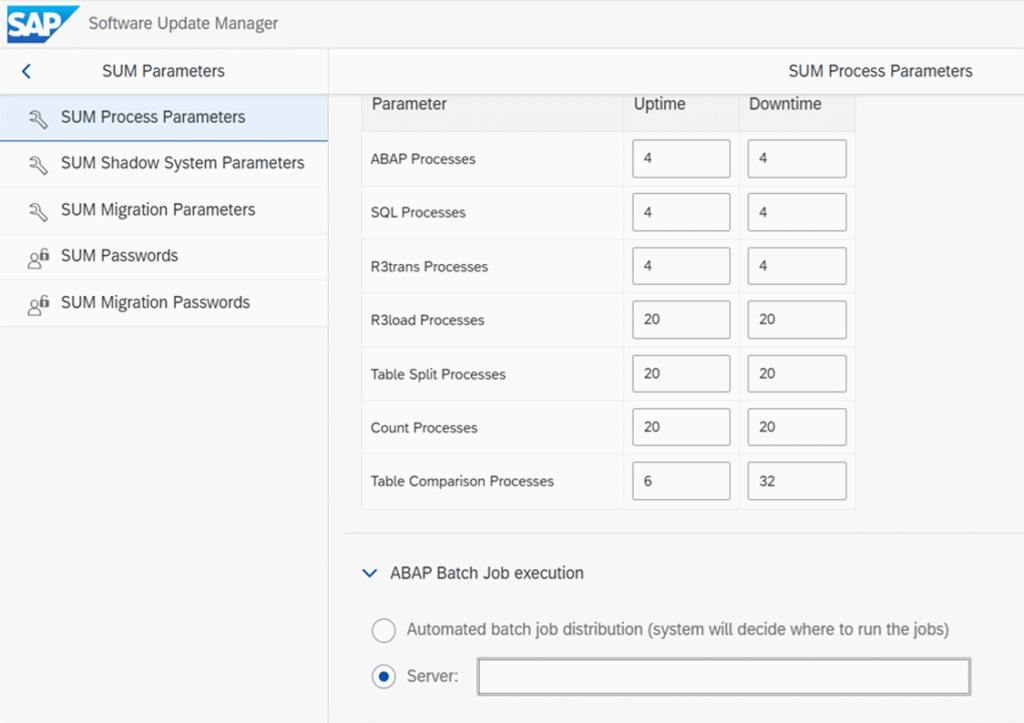
以降は、しばらくターゲットシステム側の情報入力となります。
以下のSUM画面では、ターゲットシステムのPASサーバのホスト名とPASインスタンス番号を設定します。
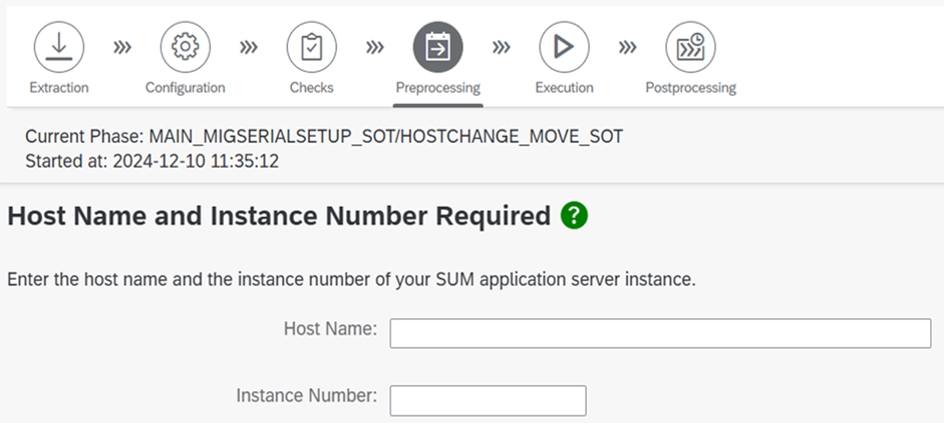
以下のSUM画面では、ターゲットシステムのPASインスタンスのインスタンスプロファイルを指定します。
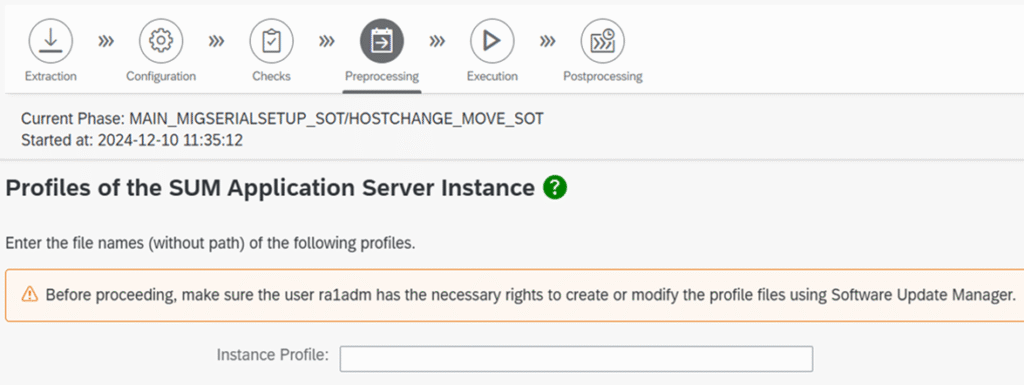
以下のSUM画面では、ターゲットシステムのSAP HANA DBのホスト名、SID、インスタンス番号を指定します。ライセンス導入をSUMで実施する場合は、ライセンスキーファイルの指定も可能です。
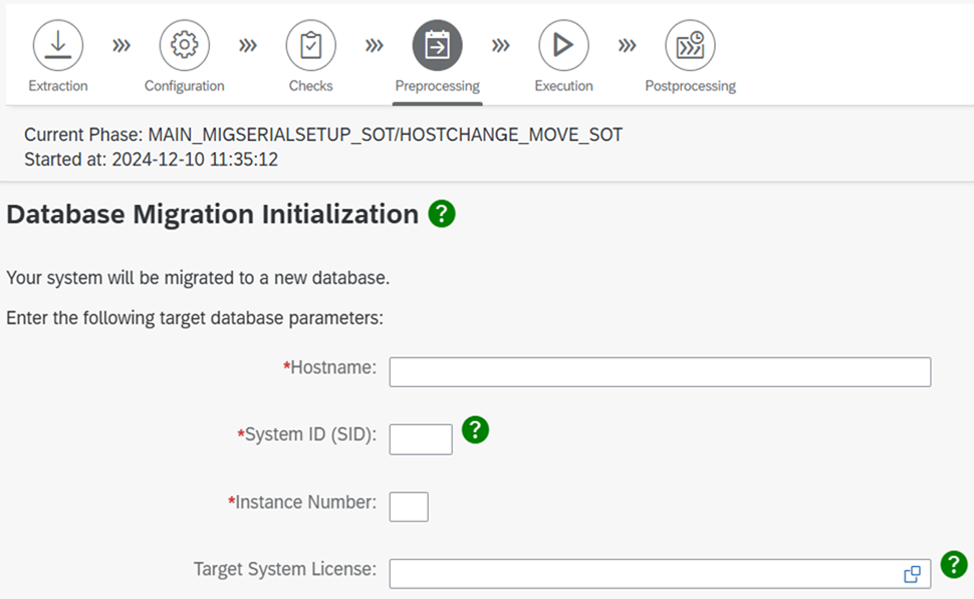
ターゲットシステムの準備で、テナントデータベースの削除が完了している場合は、ここでテナントデータベースの作成を実施します。
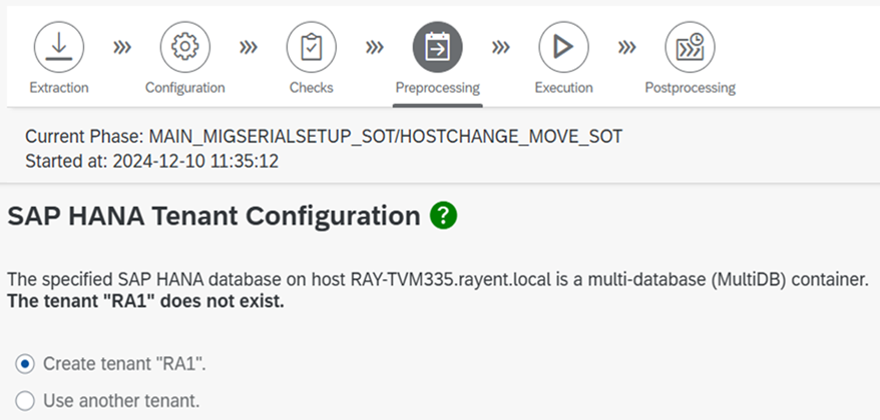
事前にターゲットシステムで保存しているアップグレード用メディアのパスを指定します。その後、SAP HANA DBユーザのパスワード等の入力を求められるので、こちらも事前に設定したパスワードを入力します。
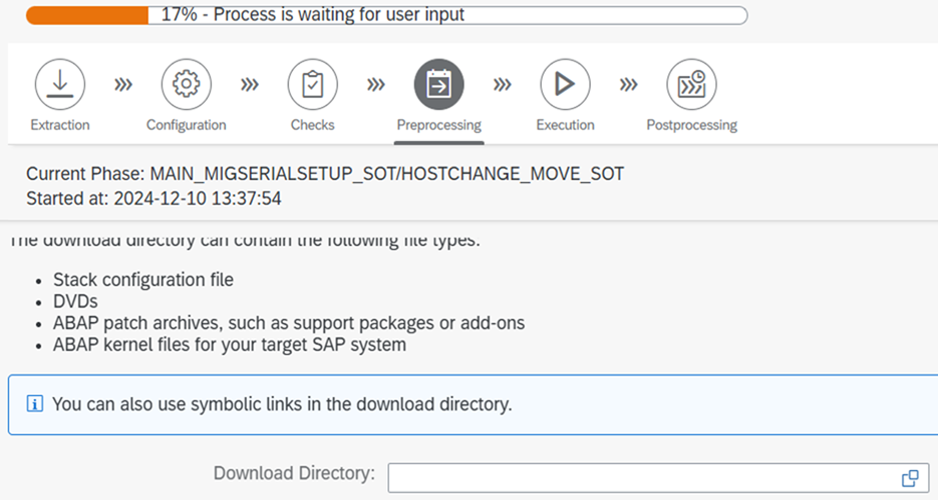
以降は、データインポート処理が実施されたのちに、SAP S/4HANAのアップグレード処理が開始されます。すべての対応が完了し、以下のSUM画面が表示されたら、ターゲットシステム側でのSUM処理が終了となります。
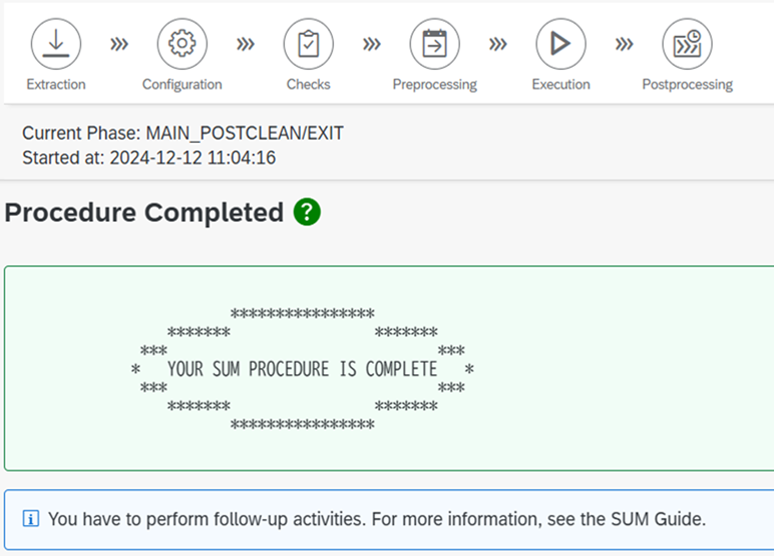
以上が、マイグレーション+アップグレードでSUMを実施する際の内容となります。
次回は、後処理作業について、ポイントの説明を実施します。
